Page 227 of 264
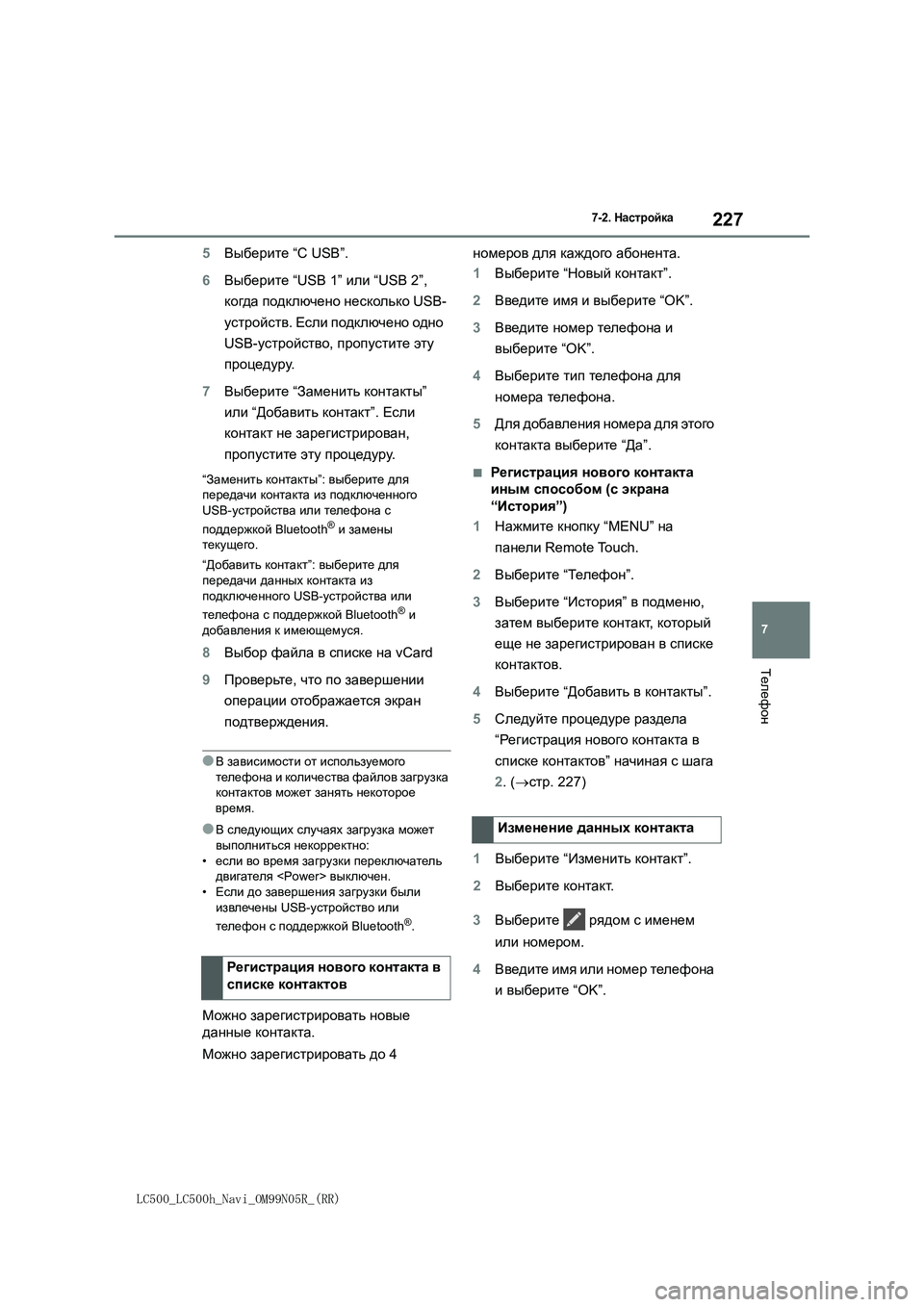
227
7
LC500_LC500h_Navi_OM99N05R_(RR)
7-2. Настройка
Телефон
5Выберите “С USB”.
6Выберите “USB 1” или “USB 2”,
когда подключено несколько USB-
устройств. Если подключено одно
USB-устройство, пропустите эту
процедуру.
7Выберите “Заменить контакты”
или “Добавить контакт”. Если
контакт не зарегистрирован,
пропустите эту процедуру.
“Заменить контакты”: выберите для
передачи контакта из подключенного
USB-устройства или телефона с
поддержкой Bluetooth
® и замены
текущего.
“Добавить контакт”: выберите для
передачи данных контакта из
подключенного USB-устройства или
телефона с поддержкой Bluetooth
® и
добавления к имеющемуся.
8Выбор файла в списке на vCard
9Проверьте, что по завершении
операции отображается экран
подтверждения.
●В зависимости от используемого
телефона и количества файлов загрузка
контактов может занять некоторое
время.
●В следующих случаях загрузка может
выполниться некорректно:
•если во время загрузки переключатель
двигателя <Рower> выключен.
•Если до завершения загрузки были
извлечены USB-устройство или
телефон с поддержкой Bluetooth
®.
Можно зарегистрировать новые
данные контакта.
Можно зарегистрировать до 4 номеров для каждого абонента.
1Выберите “Новый контакт”.
2Введите имя и выберите “OK”.
3Введите номер телефона и
выберите “OK”.
4Выберите тип телефона для
номера телефона.
5Для добавления номера для этого
контакта выберите “Да”.
■Регистрация нового контакта
иным способом (с экрана
“История”)
1Нажмите кнопку “MENU” на
панели Remote Touch.
2Выберите “Тел е ф о н”.
3Выберите “История” в подменю,
затем выберите контакт, который
еще не зарегистрирован в списке
контактов.
4Выберите “Добавить в контакты”.
5Следуйте процедуре раздела
“Регистрация нового контакта в
списке контактов” начиная с шага
2. (стр. 227)
1
Выберите “Изменить контакт”.
2Выберите контакт.
3Выберите рядом с именем
или номером.
4Введите имя или номер телефона
и выберите “OK”. Регистрация нового контакта в
списке контактов
Изменение данных контакта
Page 239 of 264
239
8
LC500_LC500h_Navi_OM99N05R_(RR)
8-1. Подключенные сервисы
Подключенные сервисы
Портал Lexus*/контент-провайдер
Ключевое слово отправляется в поисковую систему, результаты получаются и
передаются в систему.
Система
Отображаются результаты.
*:Подробнее о портале Lexus см. www.my.lexus.eu.
Импорт элементов избранного и маршрутов: загрузка через Интернет
Логотип Wi-Fi CERTIFIED является сертификационным знаком альянса Wi-Fi Alliance.
Название/управление
Персональный компьютер и портал Lexus
*
Доступ к порталу Lexus и поиск объектов POI и маршрутов.
Портал Lexus*
Объекты POI и маршруты сохраняются на портале Lexus.
Система
Объекты POI загружаются через Интернет в систему.
*:Подробнее о портале Lexus см. www.my.lexus.eu.
Импорт элементов избранного и маршрутов: загрузка из USB-памяти
Название/управление
B
C
A
B
C
Page 240 of 264
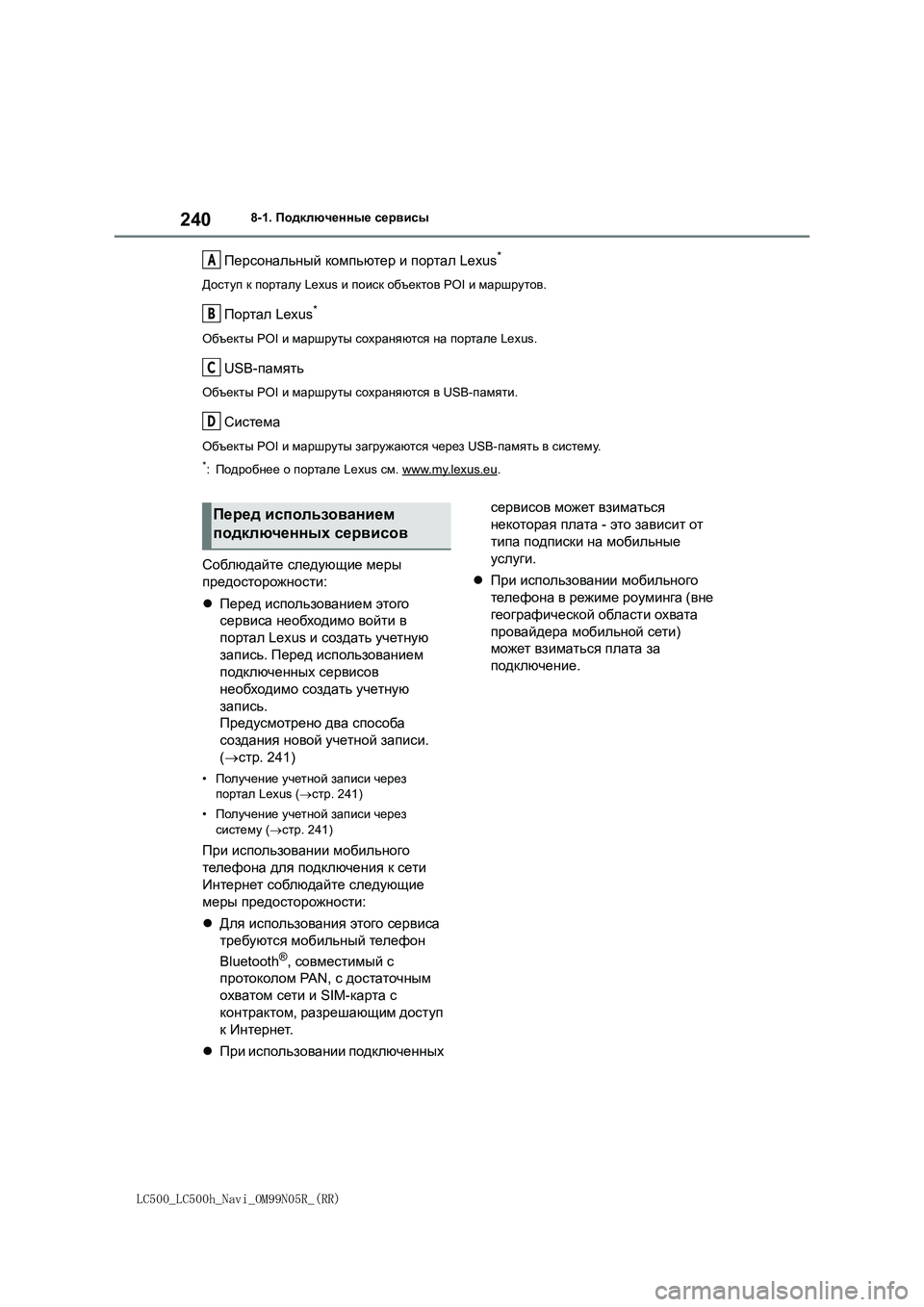
240
LC500_LC500h_Navi_OM99N05R_(RR)
8-1. Подключенные сервисы
Персональный компьютер и портал Lexus*
Доступ к порталу Lexus и поиск объектов POI и маршрутов.
Портал Lexus*
Объекты POI и маршруты сохраняются на портале Lexus.
USB-память
Объекты POI и маршруты сохраняются в USB-памяти.
Система
Объекты POI и маршруты загружаются через USB-память в систему.
*:Подробнее о портале Lexus см. www.my.lexus.eu.
Соблюдайте следующие меры
предосторожности:
Перед использованием этого
сервиса необходимо войти в
портал Lexus и создать учетную
запись. Перед использованием
подключенных сервисов
необходимо создать учетную
запись.
Предусмотрено два способа
создания новой учетной записи.
(стр. 241)
•Получение учетной записи через
портал Lexus (стр. 241)
•Получение учетной записи через
систему (стр. 241)
При использовании мобильного
телефона для подключения к сети
Интернет соблюдайте следующие
меры предосторожности:
Для использования этого сервиса
требуются мобильный телефон
Bluetooth
®, совместимый с
протоколом PA N , с достаточным
охватом сети и SIM-карта с
контрактом, разрешающим доступ
к Интернет.
При использовании подключенных сервисов может взиматься
некоторая плата - это зависит от
типа подписки на мобильные
услуги.
При использовании мобильного
телефона в режиме роуминга (вне
географической области охвата
провайдера мобильной сети)
может взиматься плата за
подключение.
A
B
C
D
Перед использованием
подключенных сервисов
Page 242 of 264
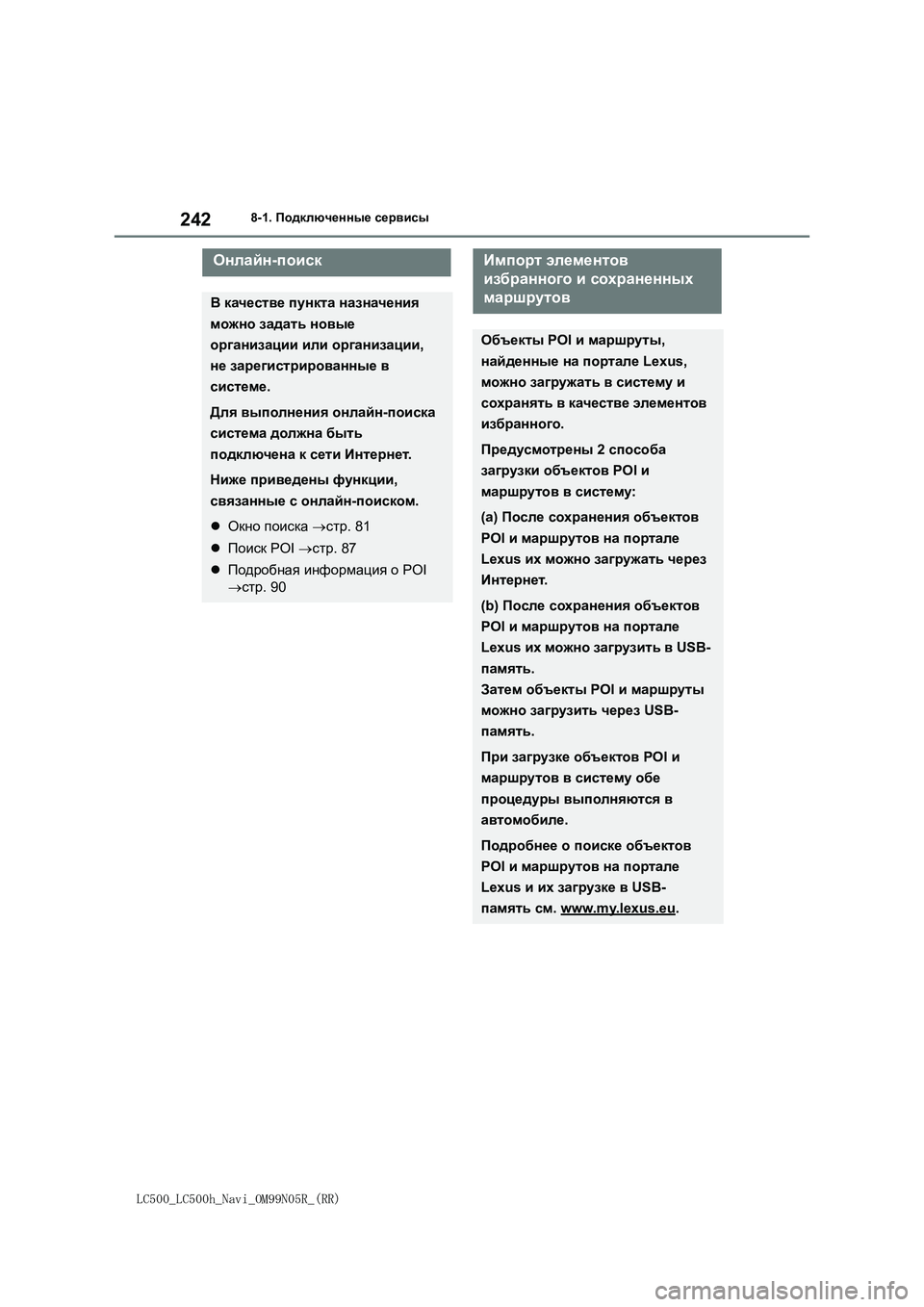
242
LC500_LC500h_Navi_OM99N05R_(RR)
8-1. Подключенные сервисы
Онлайн-поиск
В качестве пункта назначения
можно задать новые
организации или организации,
не зарегистрированные в
системе.
Для выполнения онлайн-поиска
система должна быть
подключена к сети Интернет.
Ниже приведены функции,
связанные с онлайн-поиском.
Окно поиска стр. 81
Поиск POI стр. 87
Подробная информация о POI
стр. 90
Импорт элементов
избранного и сохраненных
маршрутов
Объекты POI и маршруты,
найденные на портале Lexus,
можно загружать в систему и
сохранять в качестве элементов
избранного.
Предусмотрены 2 способа
загрузки объектов POI и
маршрутов в систему:
(а) После сохранения объектов
POI и маршрутов на портале
Lexus их можно загружать через
Интернет.
(b) После сохранения объектов
POI и маршрутов на портале
Lexus их можно загрузить в
USB-
память.
Затем объекты POI и маршруты
можно загрузить через USB-
память.
При загрузке объектов POI и
маршрутов в систему обе
процедуры выполняются в
автомобиле.
Подробнее о поиске объектов
POI и маршрутов на портале
Lexus и их загрузке в USB-
память см. www.my.lexus.eu
.
Page 243 of 264
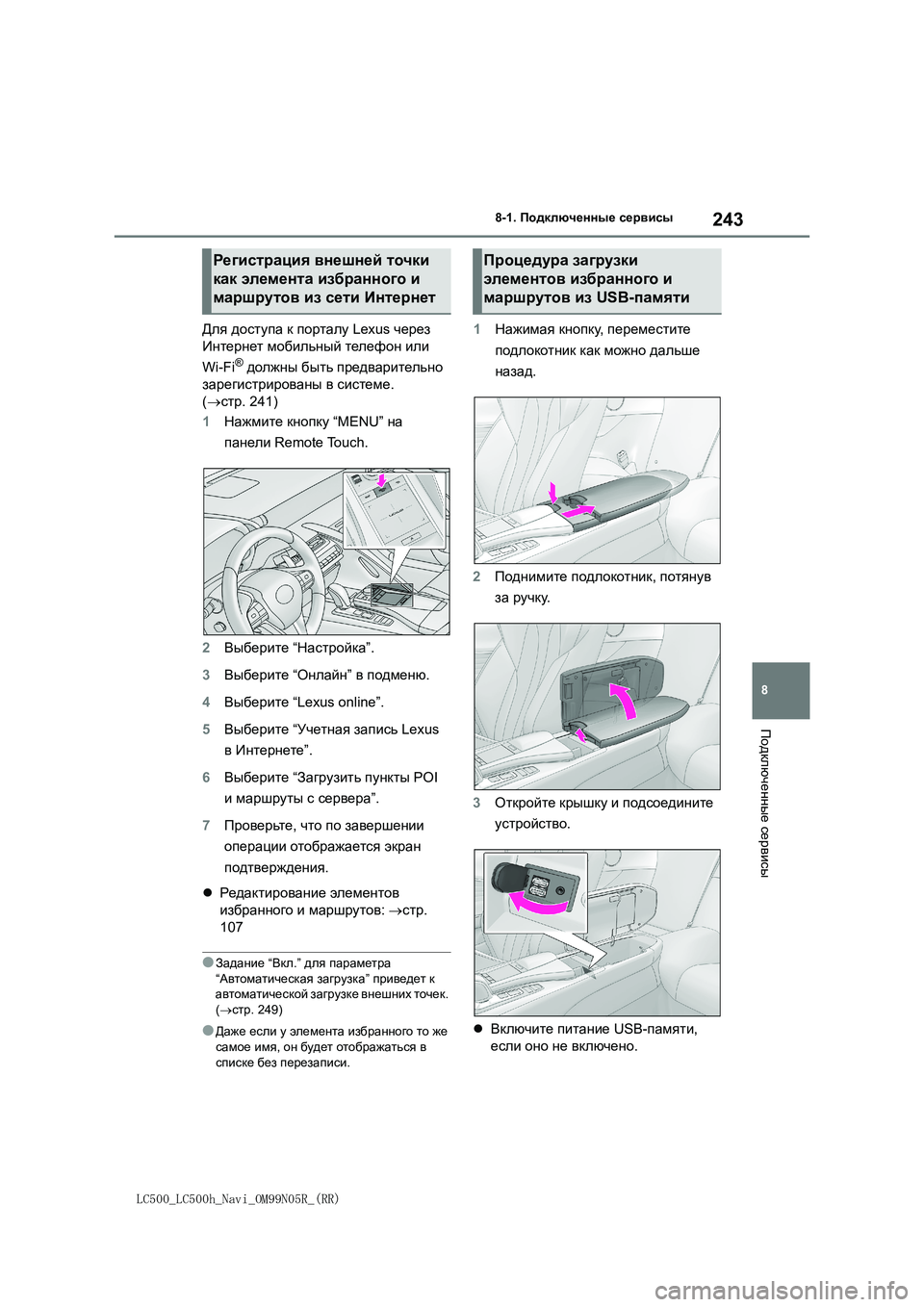
243
8
LC500_LC500h_Navi_OM99N05R_(RR)
8-1. Подключенные сервисы
Подключенные сервисы
Для доступа к порталу Lexus через
Интернет мобильный телефон или
Wi-Fi
® должны быть предварительно
зарегистрированы в системе.
(стр. 241)
1Нажмите кнопку “MENU” на
панели Remote Touch.
2Выберите “Настройка”.
3Выберите “Онлайн” в подменю.
4Выберите “Lexus online”.
5Выберите “Учетная запись Lexus
в Интернете”.
6Выберите “Загрузить пункты POI
и маршруты с сервера”.
7Проверьте, что по завершении
операции отображается экран
подтверждения.
Редактирование элементов
избранного и маршрутов: стр.
107
●Задание “Вкл.” для параметра
“Автоматическая загрузка” приведет к
автоматической загрузке внешних точек.
(стр. 249)
●Даже если у элемента избранного то же
самое имя, он будет отображаться в
списке без перезаписи.
1Нажимая кнопку, переместите
подлокотник как можно дальше
назад.
2Поднимите подлокотник, потянув
за ручку.
3Откройте крышку и подсоедините
устройство.
Включите питание USB-памяти,
если оно не включено.
Регистрация внешней точки
как элемента избранного и
маршрутов из сети ИнтернетПроцедура загрузки
элементов избранного и
маршрутов из USB-памяти
Page 244 of 264
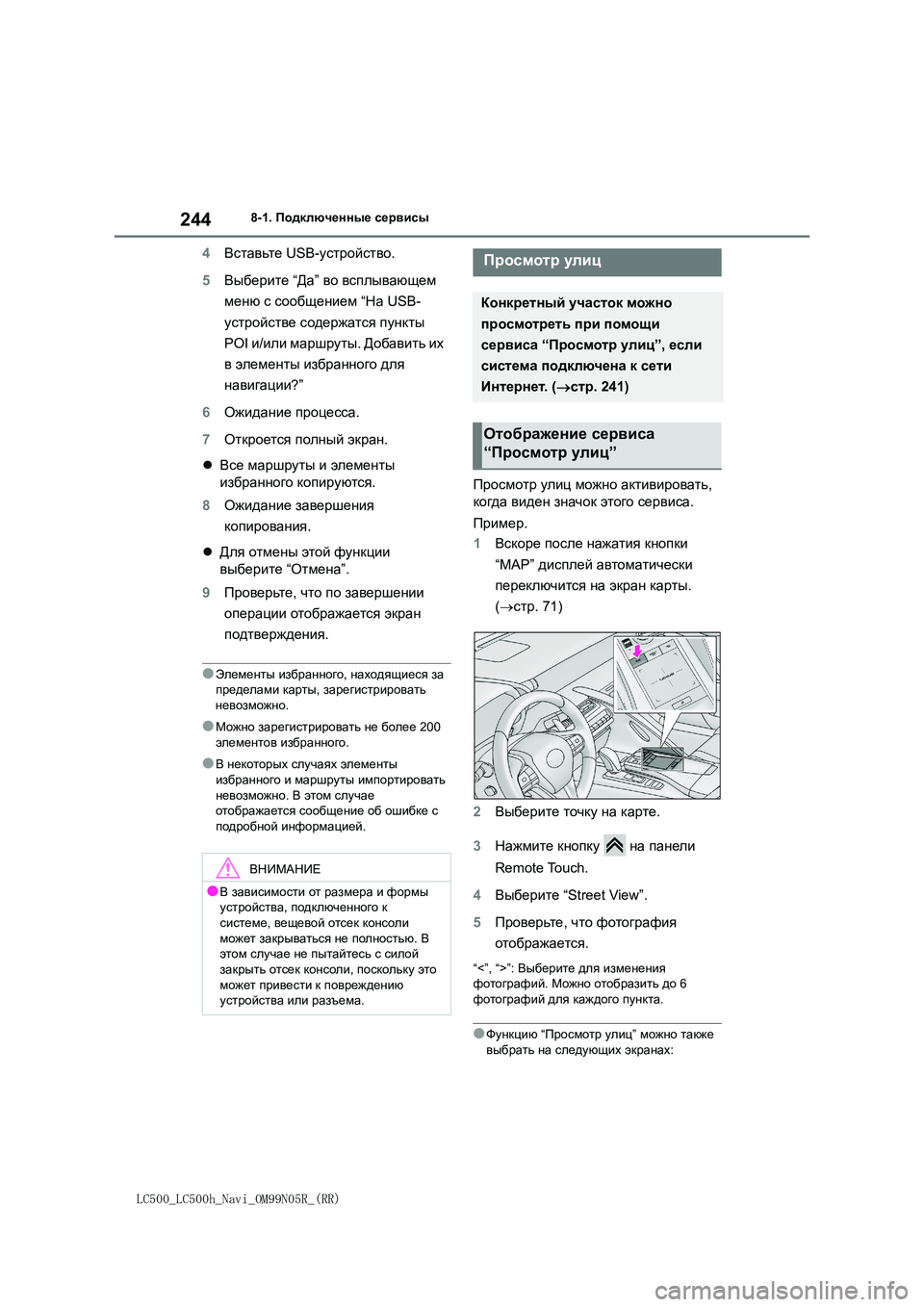
244
LC500_LC500h_Navi_OM99N05R_(RR)
8-1. Подключенные сервисы
4Вставьте USB-устройство.
5 Выберите “Да” во всплывающем
меню с сообщением “На USB-
устройстве содержатся пункты
POI и/или маршруты. Добавить их
в элементы избранного для
навигации ?”
6 Ожидание процесса.
7 Откроется полный экран.
Все маршруты и элементы
избранного копируются.
8 Ожидание завершения
копирования .
Для отмены этой функции
выберите “Отмена”.
9 Проверьте, что по завершении
операции отображается экран
подтверждения .
●Элементы избранного, находящиеся за
пределами карты, зарегистрировать невозможно .
●Можно зарегистрировать не более 200 элементов избранного.
●В некоторых случаях элементы избранного и маршруты импортировать
невозможно . В этом случае
отображается сообщение об ошибке с подробной информацией.
Просмотр улиц можно активировать,
когда виден значок этого сервиса.
Пример .
1 Вскоре после нажатия кнопки
“MAP” дисплей автоматически
переключится на экран карты.
( стр. 71)
2 Выберите точку на карте.
3 Нажмите кнопку на панели
Remote Touch.
4 Выберите “Street View”.
5 Проверьте, что фотография
отображается .
“<”, “>”: Выберите для изменения фотографий . Можно отобразить до 6
фотографий для каждого пункта.
●Функцию “Просмотр улиц” можно также
выбрать на следующих экранах:
ВНИМАНИЕ
●В зависимости от размера и формы
устройства , подключенного к
системе , вещевой отсек консоли может закрываться не полностью. В
этом случае не пытайтесь с силой
закрыть отсек консоли, поскольку это может привести к повреждению
устройства или разъема.
Просмотр улиц
Конкретный участок можно
просмотреть при помощи
сервиса “Просмотр улиц”, если
система подключена к сети
Интернет . (стр. 241)
Отображение сервиса
“ Просмотр улиц”